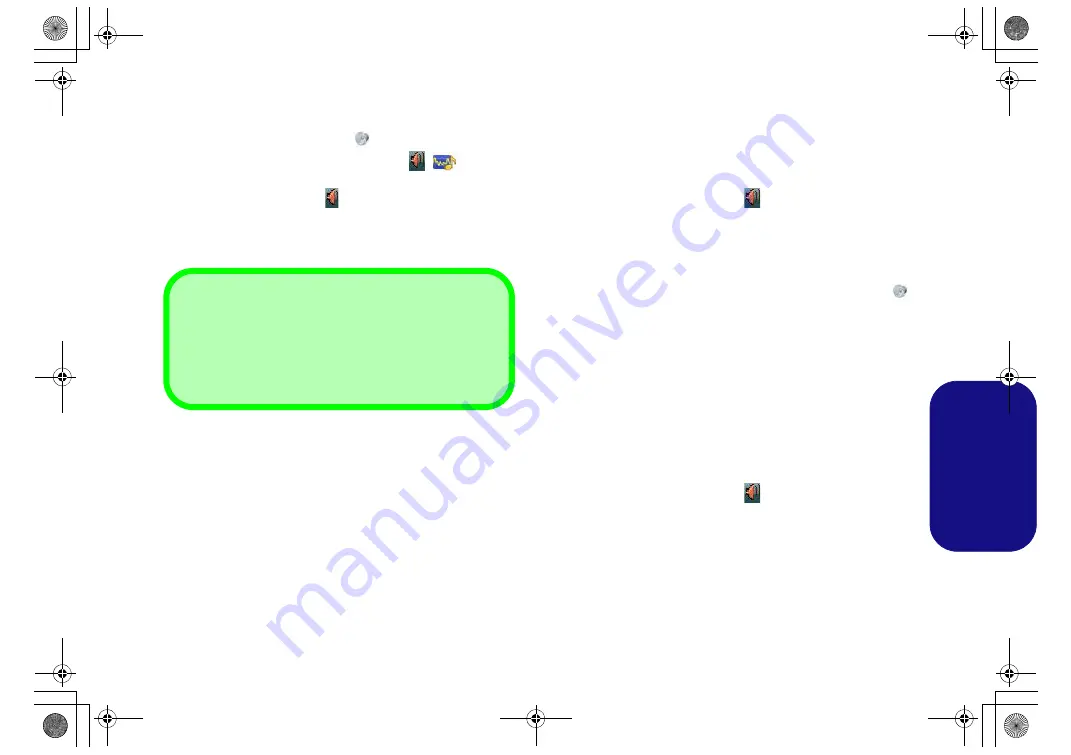
149
Es
pa
ñol
Características de audio
Puede configurar las opciones de audio de su ordenador en el
panel de control de
Sonido
, o desde el icono de
Administrador de sonido Realtek HD
/
en el área
de notificación o en el Panel de Control
(haga clic con el
botón derecho en el icono
del área de notificación para
abrir el menú de audio). El volumen también puede ajustarse
con la combinación de teclas
Fn + F5/F6
.
Configuración para grabación de audio
Para grabar de fuentes de audio en su ordenador a calidad
óptima siga las instrucciones siguientes:
1.
Vaya al Panel de Control.
2.
Haga clic en
Administrador de sonido Realtek HD
(o haga clic
con el botón derecho en el icono
del área de notificación y
seleccione
Administrador de sonido
).
3.
Haga clic en
Efecto micrófono
(ficha) en
Micrófono
(ficha), y
haga clic para seleccionar
Supresión de ruidos
(botón), o ajuste
el nivel de
Volumen de grabación
al
60
, para obtener la calidad
de grabación óptima.
4.
Haga clic en
Aceptar
para cerrar el panel de control
Sonido
.
Configuración para el sonido envolvente
5.1 o 7.1
Para configurar el sistema para el sonido envolvente 5.1 o
7.1, necesitará conectar los cables de audio a los conectores
de entrada de línea, salida de auriculares, entrada para
micrófono y salida S/PDIF (
sólo 7.1 altavoces
).
1.
Vaya al Panel de Control.
2.
Haga clic en
Administrador de sonido Realtek HD
(o haga clic
con el botón derecho en el icono
del área de notificación y
seleccione
Administrador de sonido
).
3.
Haga clic en
Altavoces
(ficha) y haga clic en
Configuración de
los altavoces
(ficha).
4.
Seleccione
5.1 altavoces o 7.1 altavoces
en el menú
desplegable
Configuración de altavoces
.
Ajuste del volumen del sonido
El nivel del volumen del sonido también puede ajustarse
utilizando el control dentro de
Windows
. Haga clic en el
icono
Altavoces
de la barra de tareas para comprobar la
configuración.
P870DM CUG.book Page 149 Tuesday, November 24, 2015 1:40 PM
















































